單位電腦剛裝完win10系統,局域網打印問題困擾幾天了,百度了各種方法,就是添加打印機不成功。喜歡折騰我,結合網絡大神們的指點,今天終於搞定這個難題。供大家參考。
首先,點開始菜單右鍵打開控制面板,找到裡面的設備和打印機,添加打印機,在彈出的窗口選擇下面“我所需的打印機未列出”,然後通過手動設置添加本地打印機,選擇創建新端口,選"local port",下一步後輸入端口名,這裡可以自己取名。
下一步後,從磁盤安裝,這裡需要目標打印機的驅動程序,選裡面的Autorun.inf,然後選你打印機的型號,使用當前已安裝的驅動程序,鍵入打印機名稱,完成。
之後,win鍵+R運行裡打開共享打印機窗口,雙擊看看,此時打印機連接已成功。到自己的設備和打印機裡把剛添加的打印機設為默認。
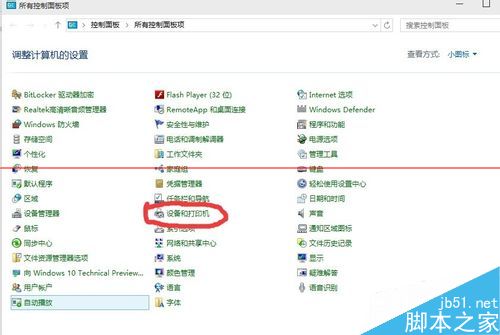
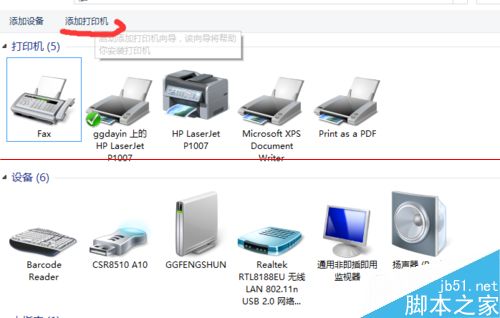
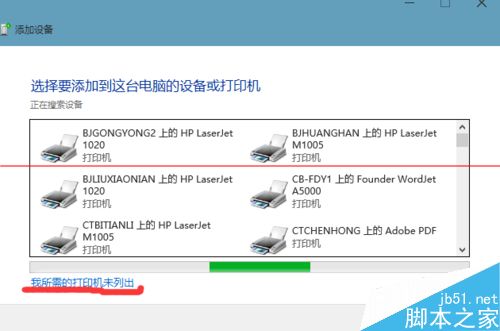
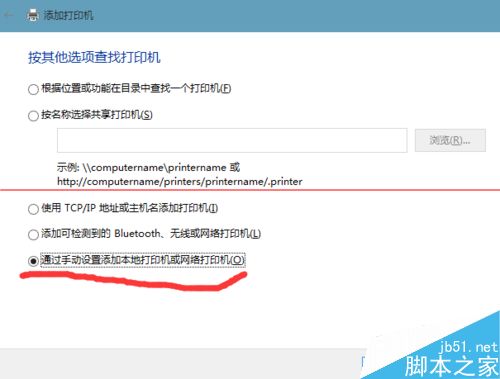
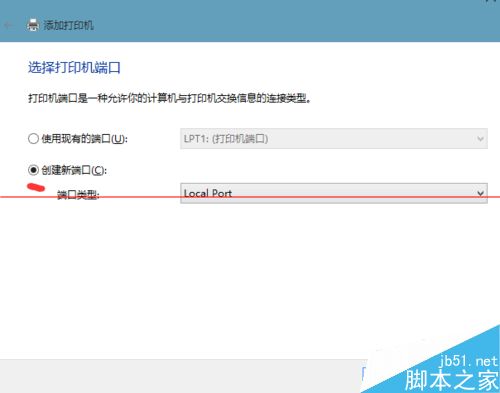
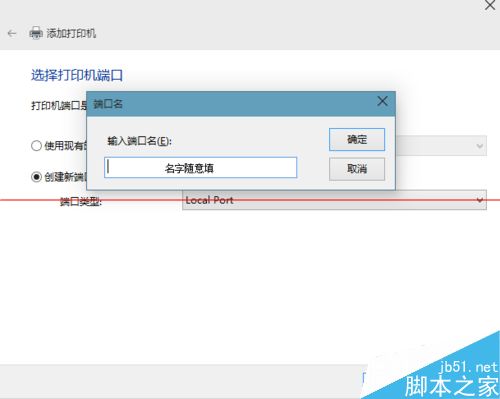
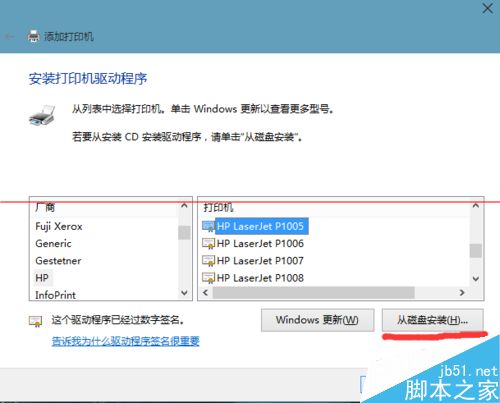
注意事項:
1、先要下載目標打印機對應的驅動程序,解壓文件後裡面包括Autorun.inf文件
2、估計是win10還是在測試階段,各種BUG的出現也是正常的,能折騰就能解決問題!
相關推薦:
Win10怎麼設置打印機共享?打印機共享圖文教程
Win10使用打印機時提示打印機服務關閉如何開啟打印機服務
win10開始屏幕怎麼自己設置?win10開始菜單設置的教程
win10預覽版 9926怎麼設置延遲對話框顯示時間?